PS怎样精修汽车行车记录仪发布时间:暂无
1.打开【PS】,打开抠好的图片,沿着产品的轮廓【添加参考线】如图所示。
 2.使用【圆角矩形工具】在产品主题部分绘制矩形,圆角【半径】60像素,填充【灰色】。
2.使用【圆角矩形工具】在产品主题部分绘制矩形,圆角【半径】60像素,填充【灰色】。
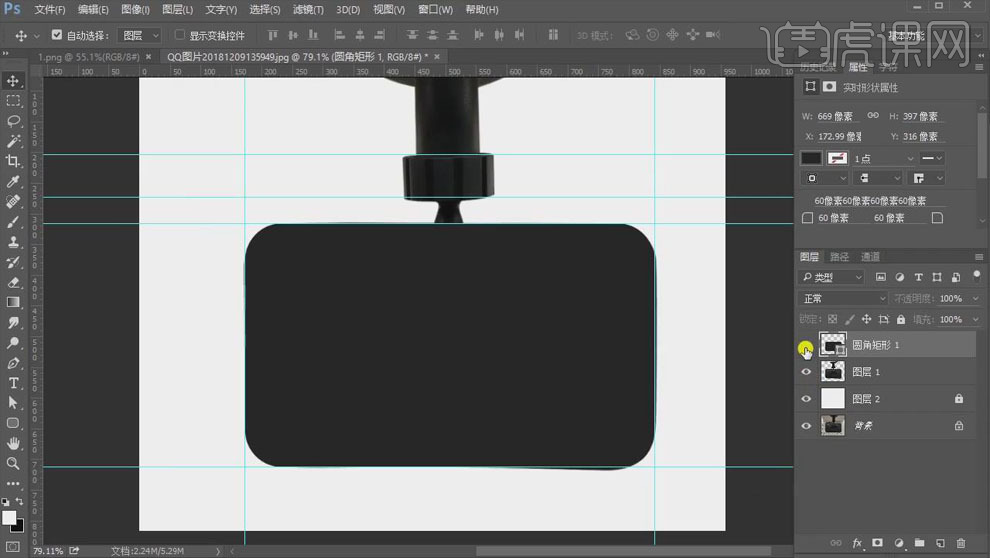 3.【Ctrl+Shift+N】新建图层,按住【Alt】键单击图层间【创建剪切蒙板】,使用【圆角矩形工具】在下面
3.【Ctrl+Shift+N】新建图层,按住【Alt】键单击图层间【创建剪切蒙板】,使用【圆角矩形工具】在下面
绘制形状,填充【黑色】,【羽化】值拉高。
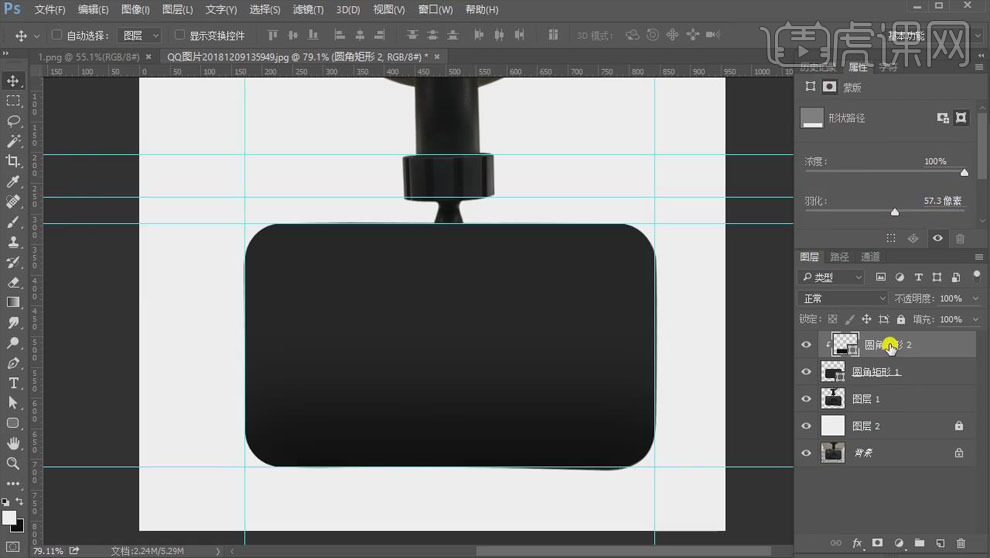 4.新建图层,使用【椭圆工具】在中间绘制圆,填充【深灰色】,复制一层,填充【白色】,拉高【羽化】值
4.新建图层,使用【椭圆工具】在中间绘制圆,填充【深灰色】,复制一层,填充【白色】,拉高【羽化】值
,降低【不透明度】,做出亮部。
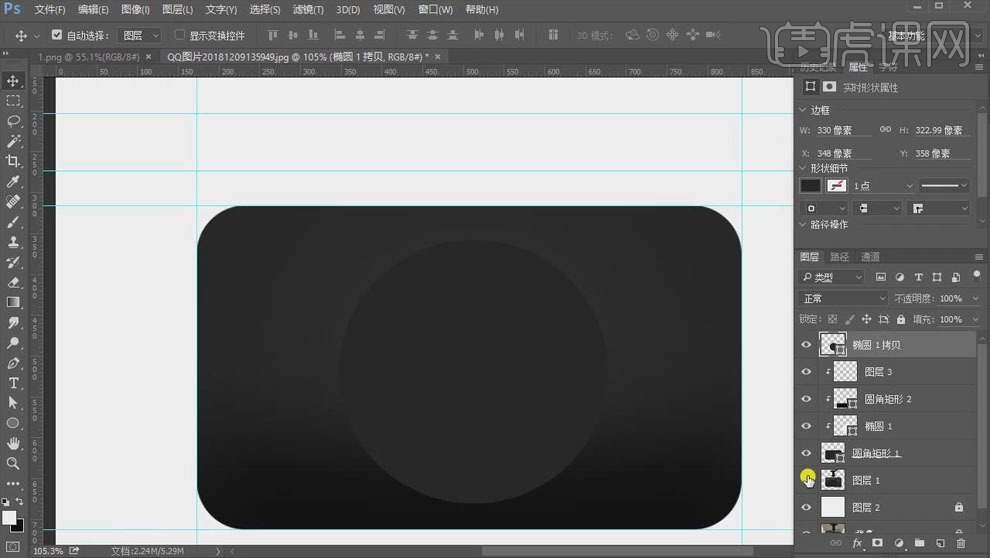 5.给圆形调整为【金色】描边,【半径】2点;复制一层,去掉描边,往下移动,【羽化】2.6像素,做出镜头
5.给圆形调整为【金色】描边,【半径】2点;复制一层,去掉描边,往下移动,【羽化】2.6像素,做出镜头
的投影。
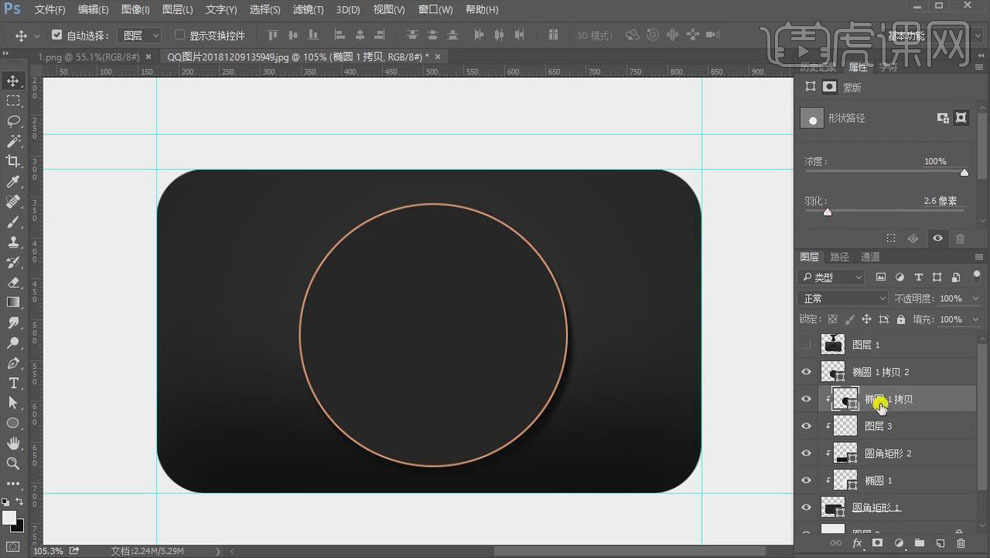 6.选中【圆角矩形1】,【Ctrl+T】往右和上拉出一个矩形,再复制一层,去掉【填充】,描边【白色】,往
6.选中【圆角矩形1】,【Ctrl+T】往右和上拉出一个矩形,再复制一层,去掉【填充】,描边【白色】,往
里拉动,加一点【羽化】,降低【不透明度】。
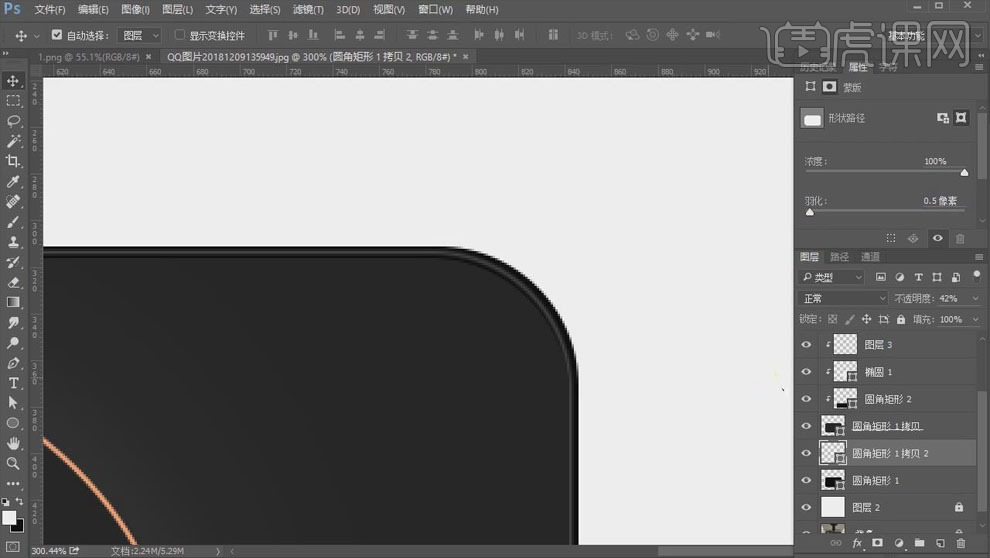 7.再复制一个,填充【黑色】,往上移动,做出里面厚度的阴影。
7.再复制一个,填充【黑色】,往上移动,做出里面厚度的阴影。
 8.新建图层,【创建剪切蒙版】,填充【50%灰色】,【叠加】模式,选择【滤镜】-【杂色】-【添加杂色】
8.新建图层,【创建剪切蒙版】,填充【50%灰色】,【叠加】模式,选择【滤镜】-【杂色】-【添加杂色】
,【数量】4%。
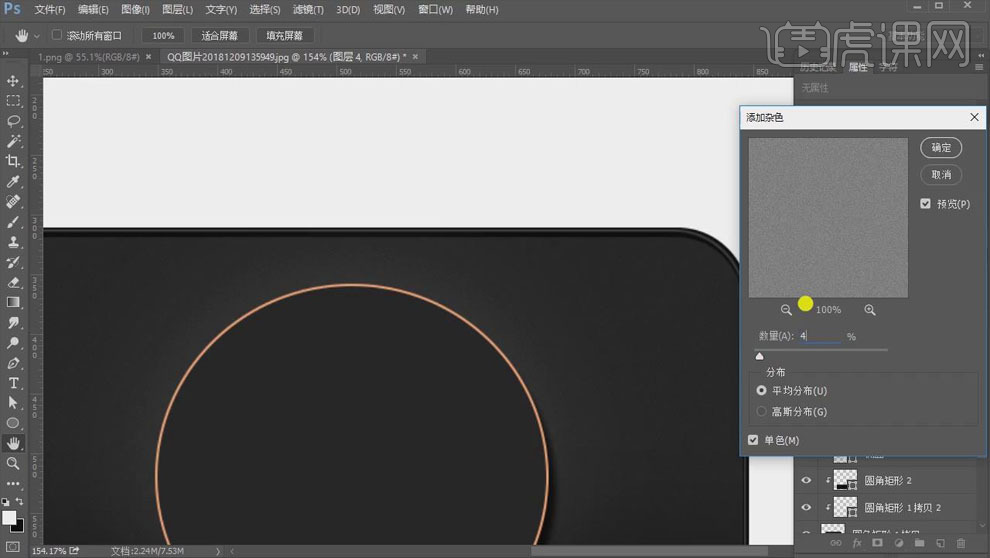 9.做好之后【Ctrl+G】建组,具体效果如图所示。
9.做好之后【Ctrl+G】建组,具体效果如图所示。
 10.使用同样的方法使用【椭圆工具】做镜头部分,具体熊爱国如图所示。
10.使用同样的方法使用【椭圆工具】做镜头部分,具体熊爱国如图所示。
 11.新建图层,使用【矩形工具】绘制矩形,填充【白色】,使用【钢笔工具】在中间添加两个点,【Ctrl+T
11.新建图层,使用【矩形工具】绘制矩形,填充【白色】,使用【钢笔工具】在中间添加两个点,【Ctrl+T
】做成倒三角的形状做高光部分。

12.剪切到椭圆里,【羽化】10.8像素,降低【不透明度】;复制,拉倒下面的椭圆上,剪切给它;5同样的方
法复制给下面的椭圆。
 13.将高光部分复制,【Ctrl+T】,右键选择【顺时针旋转90度】,填充颜色改成【黑色】做暗部。
13.将高光部分复制,【Ctrl+T】,右键选择【顺时针旋转90度】,填充颜色改成【黑色】做暗部。

14.新建图层,【创建剪切蒙版】,使用【矩形工具】绘制镜头的光影部分,填充【白色】,【羽化】1.7像素
,降低【不透明度】。

15.采用上面的方法制作镜头的高光和暗部,做好之后【Ctrl+G】编组。具体如图所示。
 16.使用【文字工具】输入相关文字内容,适当调整字体和产品想吻合,颜色为【金色】,降低【不透明度】
16.使用【文字工具】输入相关文字内容,适当调整字体和产品想吻合,颜色为【金色】,降低【不透明度】
。

17.新建图层,选择【钢笔工具】,选择【形状】,描绘出相机上的形状,【Ctrl+Enter】路径转换为选区,
填充【黑色】;做好之后编组。
 18.同样的方法绘制其它部分及其光影关系,具体如图所示。
18.同样的方法绘制其它部分及其光影关系,具体如图所示。
 19.将背景图放到【PS】中,适当调整大小和位置,添加【色阶】,调整整体对比度如图所示。
19.将背景图放到【PS】中,适当调整大小和位置,添加【色阶】,调整整体对比度如图所示。
 20.使用【矩形工具】在产品下方做它的投影,右击图层【栅格化图层】,选择【滤镜】-【模糊】-【动感模
20.使用【矩形工具】在产品下方做它的投影,右击图层【栅格化图层】,选择【滤镜】-【模糊】-【动感模
糊】,【距离】120像素。
 21.最终效果对比图如图所示。
21.最终效果对比图如图所示。














